Excel INDIRECT 函数
Microsoft Excel 的 INDIRECT 函数将文本字符串转换为有效的引用。

语法
=INDIRECT (ref_text, [a1])
参数
Ref_text(必需参数):是对包含以下内容之一的单元格的引用:
- A1 样式的引用。
- R1C1 样式的引用。
- 定义为引用的命名范围。
- 以文本字符串形式表示的对单元格的引用。
[a1](可选参数):是一个逻辑值,用于指定 ref_text 的样式。
- 如果 a1 为 TRUE 或省略,ref_text 将被解释为 A1 样式的引用。
- 如果 a1 为 FALSE,ref_text 将被解释为 R1C1 样式的引用。
返回值
INDIRECT 函数将返回由文本字符串指定的有效引用。
函数说明:
当出现以下情况时,INDIRECT 函数将返回 #REF! 错误值:
- ref_text 指向另一个未打开的工作簿;
- ref_text 指向超出行限制 1,048,576 或列限制 16,384(XED)的单元格区域。
示例
以下示例将说明 INDIRECT 函数在 Excel 中的常见用法。
示例 1:INDIRECT 单元格引用
如下截图所示,INDIRECT 函数 =INDIRECT(B2) 将 B2 中的文本字符串转换为有效的单元格引用,并返回该单元格引用(D2)的值作为最终结果。

注意:
- 如果 ref_text 被双引号括起来,例如 =INDIRECT("B2"),它将直接获取 B2 中的值。
- 您还可以在 INDIRECT 函数中组合文本字符串和单元格引用,如下截图所示。
在这里,INDIRECT 函数将 ref_text(例如 D)与 B2 中的值(例如 2)连接成一个有效的单元格引用 D2,并返回 D2 中的值作为结果。
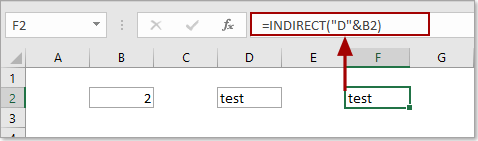
示例 2:INDIRECT 与命名范围
INDIRECT 函数还可以直接引用命名范围。如下截图所示,有一个包含多个命名范围的表格,现在您需要通过 SUM 和 INDIRECT 函数的组合来对某个命名范围(例如 Mon)中的值求和,请按照以下步骤操作。
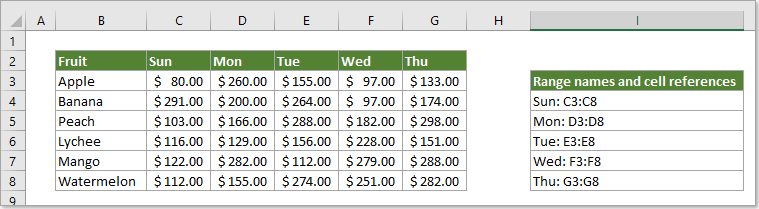
1. 将范围名称输入到一个单元格中,这里我将 Mon 输入到单元格 C12。选择一个空白单元格,将以下公式复制到其中并按 Enter 键:=SUM(INDIRECT(C12))
现在,您已经对指定命名范围(Mon)中的所有值进行了求和。
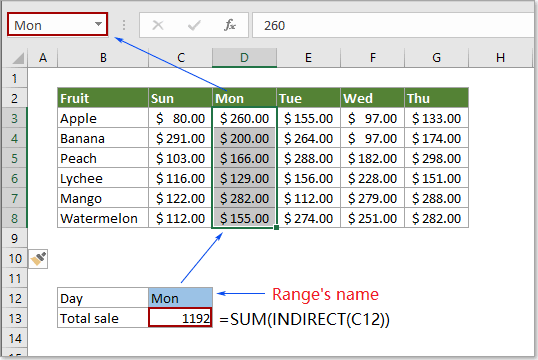
更多示例
最佳的办公生产力工具
Kutools for Excel - 助您脱颖而出
| 🤖 | Kutools AI 助手: 基于智能执行革新数据分析:智能执行 | 生成代码 | 创建自定义公式 | 分析数据并生成图表 | 调用Kutools函数… |
| 热门功能:查找、突出显示或标记重复项 | 删除空行 | 合并列或单元格而不丢失数据 | 无公式四舍五入 ... | |
| 超级VLookup:多条件 | 多值 | 跨多表 | 模糊查找... | |
| 高级下拉列表:简易下拉列表 | 级联下拉列表 | 多选下拉列表... | |
| 列管理器: 添加指定数量的列 | 移动列 | 切换隐藏列的可见性状态 | 比较列以 选择相同和不同的单元格 ... | |
| 精选功能:网格聚焦 | 设计视图 | 增强编辑栏 | 工作簿与工作表管理器 | 资源库(自动文本) | 日期提取 | 合并工作表 | 加密/解密单元格 | 按列表发送电子邮件 | 超级筛选 | 特殊筛选(筛选粗体/斜体/删除线...) ... | |
| 顶级15个工具集:12 种文本工具(添加文本,删除特定字符 ...) | 50+ 种图表 类型(甘特图 ...) | 40+种实用 公式(基于生日计算年龄 ...) | 19 种插入工具(插入二维码,从路径插入图片 ...) | 12 种转换工具(小写金额转大写,汇率转换 ...) | 7 种合并与拆分工具(高级合并行,拆分Excel单元格 ...) | ... 及更多 |
使用您偏好的语言来操作Kutools——支持英语、西班牙语、德语、法语、中文等40多种语言!
Kutools for Excel拥有超过300项功能,确保您需要的功能只需一键即可实现...
Office Tab - 在Microsoft Office(包括Excel)中启用标签式阅读和编辑
- 一秒内在数十个打开的文档之间切换!
- 每天为您减少数百次鼠标点击,告别鼠标手。
- 当查看和编辑多个文档时,您的生产力提高50%。
- 为Office(包括Excel)带来高效的标签页,就像Chrome、Edge和Firefox一样。